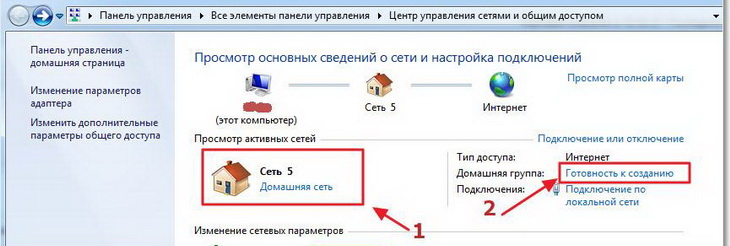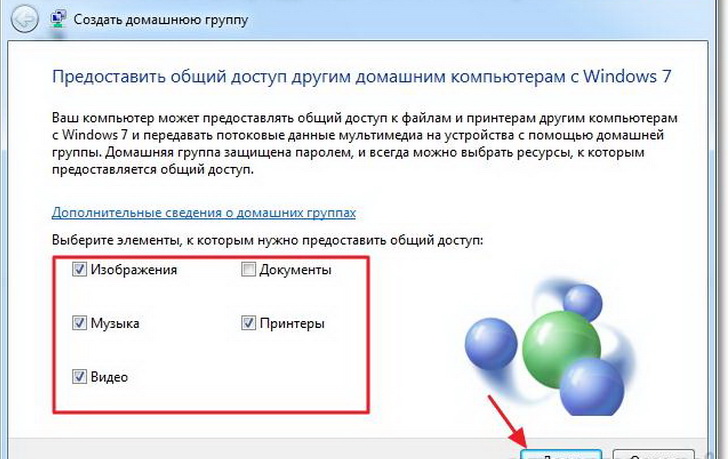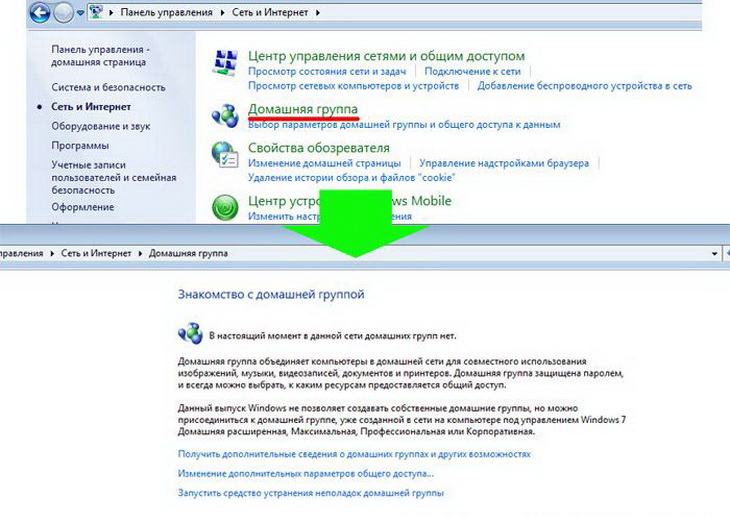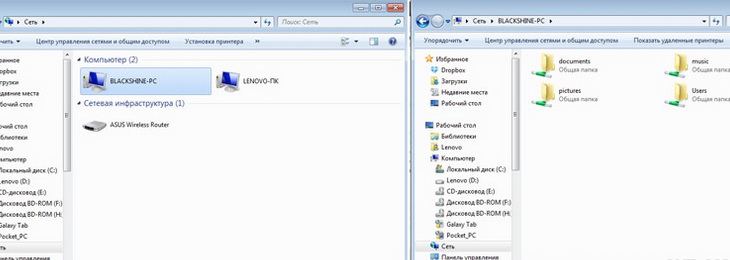Объеденить сети двух офисов. Wi-fi?
Есть два офиса, их окна смотрят друг на друга. Метров 30 между ними. Прямая видимость, вобщем.
Т.е. очень хорошие условия для wifi.
Нужно чтобы в офисе Б роутер раздавал интернет который есть в офисе А. Соответственно есть два wi-fi роутера.
Как я понял, всё это реализуемо на dd-wrt, режим bridged, верно?
По настройкам — стоит ли включать n? Или на дальность/качество это не влияет?
Один из роутеров — TP-link 1043nd. Второй купить такой же? или есть что-то более подходящее?
И по антеннам, есть ли смысл связываться с направленными? что можно предпринять для более хорошего качетсва связи?
на 30 метров есть вообще смысл связывать с антенами так как скорости со стандартными антенами будут никакие. Направленные лучше — тем что мешающих факторов будет меньше. Плюс таки по закону лицензии не требует использование wi-fi только в помещении, поэтому направленные в данном случае лишний способ не светиться.
т… е направленные антенны можно прикрутить на тот же tp-link 1043?
Можете что-то конкретное посоветовать?
Есть ли какие-то специфические требования, за исключением прямой видимости?
Конкретно могу посоветовать для направленных антенн — только крепкое монтирование антены внутри помещения. Так как температурные перепады и ветер будут снаружи потихоньку их сдвигать. На 30 метров это будет сказываться в постепенном ухудшении связи со временем. (как мы в свое время трахались с этим на 200 метров… )
В принципе на 30 метров подойдёт почти любая усиливающая антенна, даже такая: trendnet.ru/products/catalog/detail/TEW-AO14D
вообще если есть возможность повыбирать антену то сначала возьмие от 8дБ если скорость устроит то и остановитесь на них.
Все классно, только вот для n надо будет брать по 3 антенны на каждый роутер, а на 30 метров, при условии что роутеры будут стоять на подоконниках, потери мощности не будут такими драматичными. 30% ~ 40 % не более.
если у вас будет соединение точка-точка (то есть только между двумя wi-fi точками) без других клиентов, то смысла от трех антенн нет. Одной хватит.
Можно глупый вопрос: а пробросить эти 30 метров парой невозможно? Это недорого и просто. Получаете устойчивый канал и минимум проблем с соседями (я однажды имел с этим проблемы и повторять опыт не хочется).
как вы видите, я не особо разбираюсь в wifi. я не сторонник этой технологии в масштабах уровня предприятия. и при любой возможности я использую витуху или оптику.
Но тут, к сожалению, единственный вариант — wifi.
Тогда я бы начал с вопроса какая требуется пропускная способность (сколько компов, критичность наличия связи и т.д.) и бюджета: на что денег хватает, то и покупать. Если есть возможность — взять на попробовать как железо по месту работает. Внешние антенные обязательно, но наружу постараться не весить — как уже и посоветовал xiWera.
1. Есть в большинстве режим «repiater».
Получается, что то типа:
В итоге все компы видят то раутер, что в офисе «А».
2. N влияет на скорость передачи, а так же на дальность, поэтому лучше включить.
3. Направленные антенны, на мой взгляд необязательны, достаточно обеспечить прямую видимость. Но можно действовать по ситуации.
4. По роутерам сказать немогу, но как главный роутер, лучше взять что то по мощней т.к. на него будет возложен весь роутинг.
Отличий не много. При workgroup конфигурации одна точка будет работать в режиме Access Point, вторая в режиме клиента. При бридж конфигурации одна точка доступа будет root bridge, вторая non-root bridge. Из этого следует что в первом варианте к точке, которая работает в режиме AP, могут подключаться клиенты, а во втором нет. В обоих вариантах для клиентов мосты будут прозрачны, т.е. используется одна подсеть.
>>Из этого следует что в первом варианте к точке, которая работает в режиме AP, могут подключаться клиенты…
Могут подключаться беспроводные клиенты. Прозрачными мосты будут для клиентов проводной сети.
Я бы сделал так — отдельно от вай-фай сетей в двух офисах купил бы два роутера понадежнее с разъемом для подключаемой антенны, поддерживающих всевозможные режимы, и репитера и, особенно, беспроводного моста (bridge). Далее 2 направленные антенны (если между окнами офисов нет никаких препятствий и даже вблизи от линии между окнами нету деревьев/проводов/сооружений, то можно остановиться на относительно небольших и дешевых антеннах. Но учтите, от них очень зависит надежность всей этой цепочки, а я на своем опыте убедился — городить длинную цепочку из беспроводных устройств не к добру).
Т.е. по сути, имеем вай-фай сеть с интернетом в одном офисе и вай-фай сеть в другом офисе без интернета, которые надо соединить, а также два роутера, которые и будут это делать. Так должно получиться надежнее и проще будет диагностировать проблемы. Ну и производительность получится, т.к. роутерам не придется одновременно общаться с клиентами и друг другом.
В принципе, 30м это не много для направленных антенн при стандартном передатчике в роутере и прямой видимости, но нужно учитывать пару — тройку ньюансов — 1. Некоторые арендо-датели предоставляют интернет местный по грабительским ценам, а другой не дают. Именно в таких случаях часто начинают арендаторы городить такие дистанционные вай-фай соединения. Если жадюги узнают — могут попробовать глушить вай-фай сигнал.
2. Очень важно учитывать насколько критичен интернет в офисе куда его доставляем. Если там например кассы, которые без него не смогут (ну или без сети) и работа полностью встанет — следует вложить побольше в оборудование сети (роутеры и антенны).
3. В любом случае следует шифровать канал, по которому передается между офисами вай-фай (так же как и внутриофисный фай-фай), но еще следует убрать вещание SSID, а вобще, желательно в дополнение к этим мерам, все пропустить через VPN.
Многое может произойти если оставить уязвимым этот канал передачи данных. Если сразу не озаботитесь, рискуете уже никогда не узнать откуда прилетело.
Все имхо
Если требуется решить вопрос о законности, а так же высокие требования к скорости (вайфай, мало того, ненадежен, достаточно соседям точку доступа поставить, так еще на таких не очень больших расстояниях, в лучшем случае получите десятки мегабит), то…
… прямая видимость может позволить использовать атмосферные оптические линии связи, т.е. передача данных по лучу — потенциально выше скорость, и расширяемо (при построении ‘сотовых’ сетей или использовании репитеров), т.е. каждый канал не мешает другому.
p.s. на хабре даже был обзор таких устройств с примерами (сотни метров и мегабитов, вполне подъемные цены, даже малому бизнесу, особенно если ‘китайцы’ будут стараться, а не отечественный ‘наклейкопром’), только не могу найти.
Как настроить локальную сеть по Wi-Fi для сотрудников компании в офисе
Работа в офисе требует бесперебойного выхода в Интернет и надежной связи между компьютерами сотрудников. Организовать это можно через локальную сеть по Wi-Fi. О том, как создать сетку между компьютерами, подключенными к роутеру, мы расскажем в этой статье.
Первый этап создания сети
Все компьютеры, которые объединяются в связку, должны составить так называемую «рабочую группу». Чтобы проверить, действительно ли они к ней принадлежат, нужно выполнить проверку: Пуск>Панель управления>Система и безопасность>Система (здесь и далее примеры сети показаны для компьютеров на базе Windows 7).
Далее следует зайти в раздел «Имя компьютера, имя домена и параметры рабочей группы» и нажать кнопку «Изменить параметры>Изменить». Присвойте имя рабочей группы на данном компьютере и перезагрузите его, после чего сделайте процедуру и на других машинах.
Второй этап: создание домашней группы в сети
На этом этапе нужно создать домашнюю группу в локальной сетке. Для этого у вас должна быть установлена версия Windows от «Домашней расширенной» и выше, так как обычная «базовая» не поддерживает создание группы.
Если же у вас установлена нужная версия, пройдите в Пуск>Панель управления>Центр управления сетями и общим доступом. Затем вам нужно подключиться к роутеру, найти раздел «Домашняя группа», нажать на ссылку «Готовность к созданию», и далее – «Создать домашнюю группу».
Выберите устройства и папки, которые уже подключены к компьютеру, и для которых вы хотите сделать открытый доступ по wifi. Система автоматически генерирует пароль: обязательно запишите его, так как он понадобится для дальнейшей настройки. Затем в окне кликните по ссылке «Изменение дополнительных параметров общего доступа» и отключите все пункты, которые говорят о том, что нужно «Включить общий доступ с парольной защитой». Если это не сделать, локальную сеть в офисе через Wi-Fi создать не получится.
Сохраните параметры и перезагрузите компьютер. Домашняя группа создана, и вы можете переходить к следующему этапу – подключать к этой группе другие компьютеры.
Третий этап: подключение сети
Подключите другой компьютер и проделайте путь: Пуск>Панель управления>Центр управления сетями и общим доступом>Домашняя группа. После этого нажмите кнопку «Присоединиться» и выполните те же процедуры, что и на первой машине: введите пароль и настройте видимость папок.
Далее перезагрузите компьютер и переходите к настройке третьего, четвертого и т.д. Если у вас возникнут проблемы с подключением сети, проверьте настройки файрволла или антивируса. Возможно, это они не дают компьютеру подключиться через Wi-Fi.
Когда все компьютеры будут подключены, проверьте видимость папок. Те папки и устройства, которые вы расшарили, должны быть видны после щелчка по значку данного компьютера. Если вам требуется открыть доступ к другим папкам, которые не были указаны во время создания сети, проделайте следующие действия:
- Зайдите в свойства папки и выберете раздел «Доступ»
- Нажмите кнопку «Расширенная настройка»
- Поставьте галочку в окошке «Открыть общий доступ к этой папке»
- Закрепите внесенные изменения нажатием кнопки «Применить»
Создание сети по Wi-Fi не требует каких-либо специальных знаний и навыков. Любой человек, который владеет компьютером даже на среднем уровне, способен выполнить указанные выше шаги.
Помимо компьютеров, в связку по Wi-Fi можно включать смартфоны и планшеты, что в современных условиях становится привычным делом. Данный вид работ также не представляет особых сложностей, но для этого нужно действовать по другой инструкции.
Видео по настройке сети



.jpg)